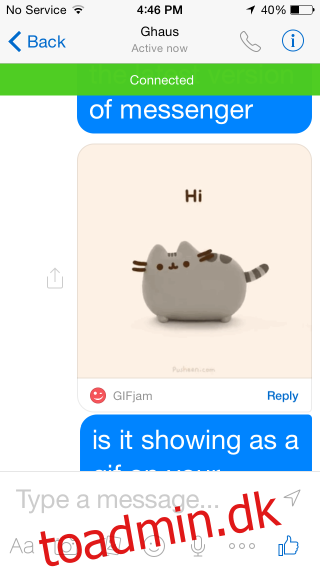iOS 8 understøtter tredjepartstastaturer. Hvis du ikke lige ved, hvad det betyder i form af hurtigere indtastning og samtaler, der er meget sjovere med GIF’er, skal du bare gå og spørge en af dine Android-telefoner, der fortæller venner. De vil have meget at sige om sagen. Med introduktionen af tredjepartstastaturer er GIF-tastaturer blevet en ting for iOS. De giver et søgbart bibliotek af populære GIF’er, som du kan sende via beskeder. De fungerer godt i Messages-appen, men af en eller anden grund understøtter Facebook Messenger dem ikke. Dette kan have at gøre med, at Facebook kun ønsker at promovere sine egne animerede klistermærker (der er endda en Stickers-app til det), men det er skuffende, at det skal være sådan. GIFjam til Messenger er en gratis iOS-app, der kan løse problemet. Det er dog ikke en tastaturapp, så det, du i det væsentlige ender med at gøre, er at søge og vælge en GIF fra appen og sende den via Messenger-appen. Du skifter til Messenger-appen, når GIF’en sendes, så det er ikke, at GIFjam er en erstatning for Messenger-appen. Det fungerer som en bro mellem GIF’er og dine samtaler.
Åbn appen og søg efter en GIF. Du kan alternativt gennemse de ‘Top’ GIF’er, indtil du ser noget, du kan lide. Tryk på cirklen “Tilføj tekst”, og du kan tilføje din egen billedtekst til GIF’en. Appen lader dig også optage en GIF med din telefons kamera.
Når du har valgt GIF’en, skal du trykke på Send øverst til højre og vælge din modtager. Når en modtager er valgt, skifter du til Messenger-appen, hvor du kan se GIF’en i al dens animerede herlighed sammen med dine samtaler. GIF’en afspilles på både Messenger-appen og på Facebook Chat.
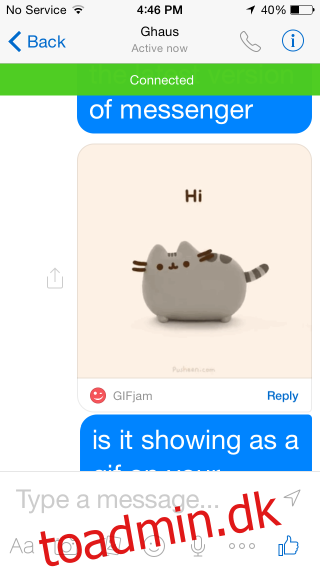
Der er kun én forudsætning for dette, og det er, at begge brugere skal køre den allernyeste version af Messenger, dvs. v23.1.
Installer GIFjam til Messenger fra App Store